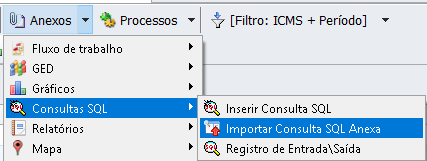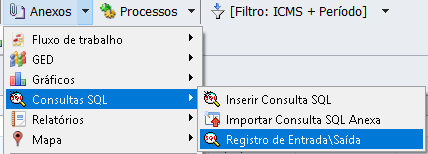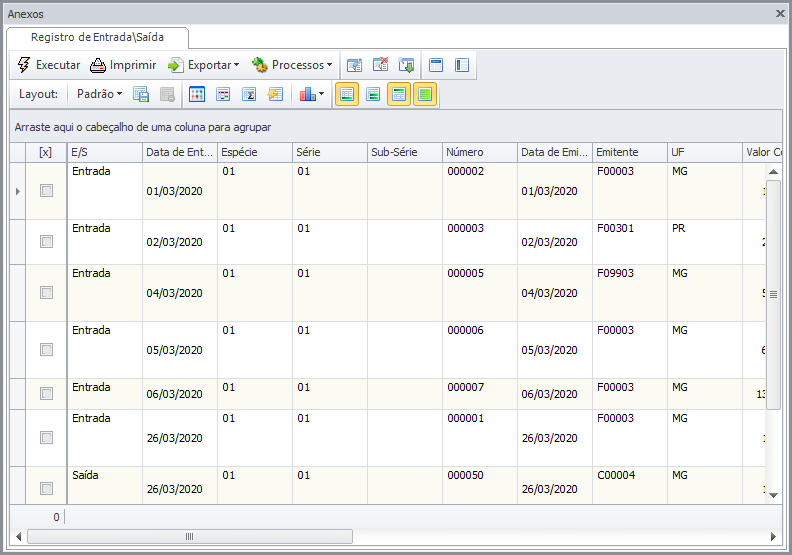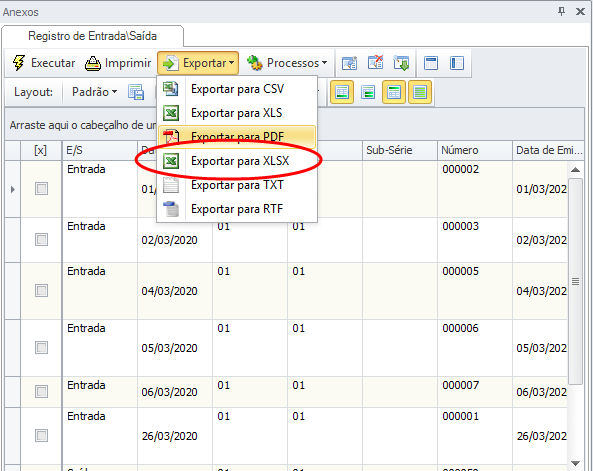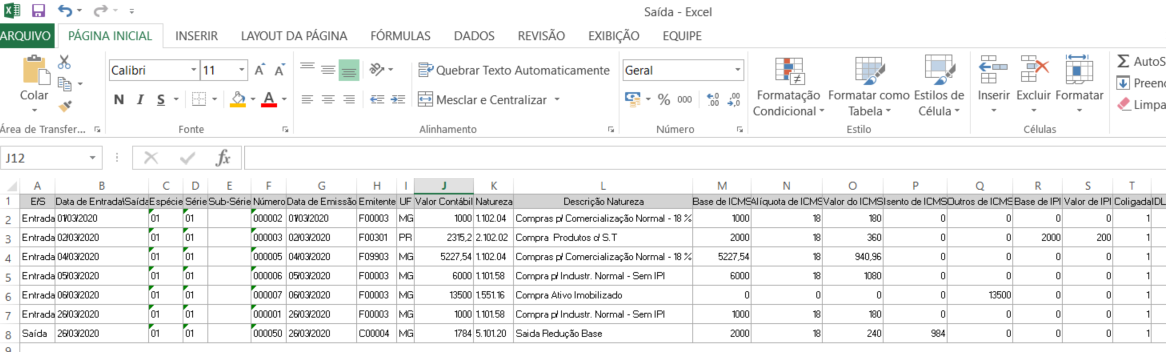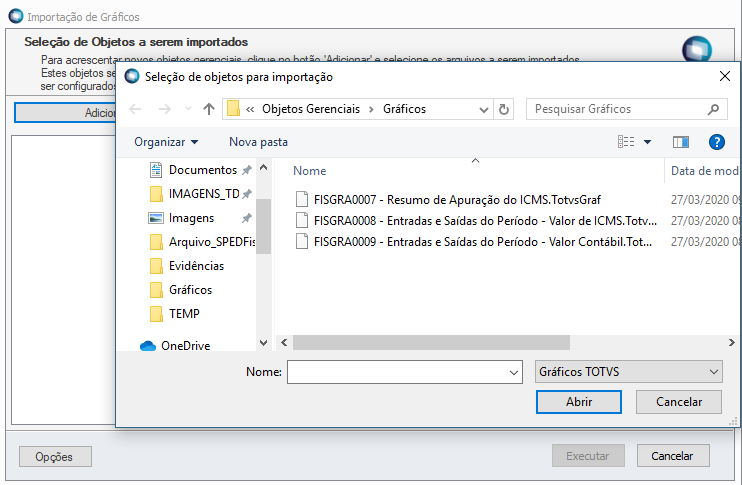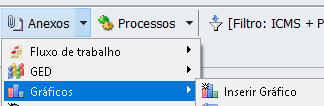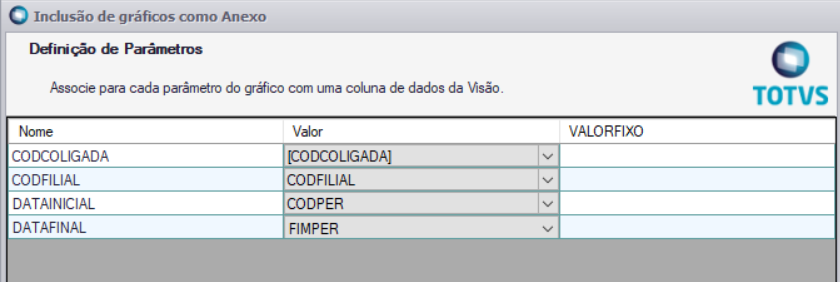Histórico da Página
...
Os registros são feitos individualmente, para cada nota emitida, em linhas individuais e a escrituração é encerrada no último dia útil de cada período de apuração de impostos. Para efeitos legais e organizacionais, é preciso que a empresa arquive as notas na mesma ordem dos lançamentos no livro de registros.
O Registro de Entradas\Saídas foi construído à partir de uma Consulta SQL anexa ao Período de Apuração. Desta forma, podemos tirar proveito de todos os recursos da MDI, como personalização, ordenação e agrupamento de colunas, exportação de dados, etc. Além disso, a consulta pode ser facilmente modificada a critério do usuário.
Passo 1 - Menu de Acesso
Acesse o Período de Apuração a ser gerado o relatório através de Obrigações Principais > Período de Apuração
...
Passo 2 - Importação
Importar Consulta SQL (FISSQLANEX0001) através do menu Anexos > Consultas SQL > Importar Consulta SQL Anexa
| Informações |
|---|
Para maiores informações de consultas anexas, acesse: Inclusão de consultas SQL em anexos |
Passo 3 - Geração
Após a importação da consulta Consulta SQL Anexa, basta acessar o menu Registro de Entrada\Saída então é gerada as operações de todos os Lançamentos Fiscais inseridos dentro do período selecionado.
Essa é a visualização do relatório de Entrada\SaídaAo ser importado a consulta é exibida como uma visão anexa do Período de Apuração.
Como facilitador, as colunas podem ser livremente organizadas de acordo com a demanda do usuário.
...
As informações dos registros listados dentro do período podem ser exportados em diversas extensões de acordo com a necessidade do usuário.
GráficosImportar
Foram desenvolvidos também 2 Gráficos representando visualmente as informações do Registro de Entradas\Saídas (FISGRA0008 e FISGRA0009).
Estes Gráficos devem ser importados no cadastro de Gráficos e posteriormente associados na visão de Período de Apuração.
Para efetuar a importação dos gráficos, acesse o cadastro Gestão → Gráficos e execute o processo de Importação de Gráficos o gráfico através do cadastro de Gráficos através do TOTVS Framework > Globais.
Apos a importação acesse os Anexos do Período de Apuração > Selecione a opção Gráficos > Inserir Gráfico para anexar esse gráfico como Anexo do Período de Apuração
Após anexar o gráfico acesse o menu Gráfico novamente e selecione o que deseja gerar
...
| icon | false |
|---|
Associe os parâmetros da consulta aos campos da visão do Período de Apuração
Após anexar os gráficos os mesmos podem ser exibidos através do menu Anexos → Gráficos.
Passo a passo geração do Relatório de Entrada\Saída
https://www.youtube.com/watch?v=tCdKT7cS_7E&feature=youtu.be
Passo a passo de como utilizar Ferramentas Gerenciais
...